Cara Membuat Template Jurnal Windows & Mengirim Jurnal melalui Email
Dalam tutorial ini, kita akan membahas beberapa topik lanjutan tentang Windows Journal , seperti membuat template sendiri, mengirim catatan sebagai email, dan cara melihatnya. Instruksi yang dibagikan berlaku untuk Windows 7 dan Windows 8 , jadi jangan ragu untuk membaca panduan ini dengan mengabaikan versi Windows yang(Windows version) Anda gunakan.
Cara Membuat Template Jurnal Windows Anda Sendiri(Windows Journal Templates)
Dalam tutorial pertama, Anda belajar bagaimana membuat halaman dan tulisan terlihat seperti yang Anda inginkan. Setelah halaman diatur sesuai keinginan Anda, Anda dapat menyimpannya sebagai template dan menggunakannya(template and re-use) kembali kapan pun Anda mau.
Klik atau ketuk menu File dan pilih Simpan(Save) . Anehnya, dalam hal ini, Windows Journal tidak bertindak seperti produk Windows lainnya, di mana Save As pada menu File memberi Anda pilihan jenis dokumen(document type) .
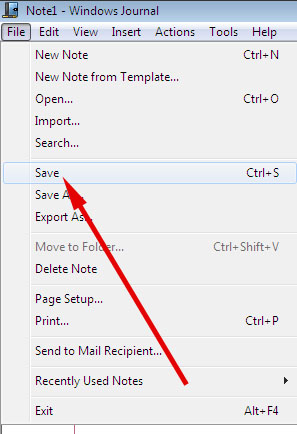
Anda akan melihat kotak dialog (dialog box)Simpan Sebagai(Save As) . Pilih folder tempat Anda ingin menyimpan template, lalu pilih "Windows Journal Template (.jtp)" dari daftar "Save as type" . Di kotak Nama file(File name) , masukkan nama untuk templat Anda, lalu ketuk Simpan(Save) .

Sejak saat itu, ketika Anda ingin menggunakan template itu, ketuk "File -> New Note from Template -> [your template name]" .
Cara Mengirim Jurnal Anda melalui Email
Anda tidak perlu menyimpan kreasi Windows Journal Anda sendiri. (Windows Journal)Anda dapat mengirimnya sebagai email langsung dari Windows Journal , eter sebagai lampiran grafis, atau sebagai teks yang dikonversi.
Pastikan(Make sure) Anda telah menyiapkan program email default. Jika Anda belum melakukannya, silakan lihat instruksi lengkap kami untuk mengatur default: Cara Mengatur Program Default(Default Programs) Anda di Windows 7 dan Windows 8 . Windows Journal tidak dapat mengirim email jika tidak menemukan program email untuk dikirim.
Selain itu, pastikan penerima Anda dapat membaca dokumen Windows Journal jika Anda berencana mengirimnya dalam format Jurnal . (Journal)Format ini adalah hak milik dan tidak ada program lain yang akan mengimpornya. Microsoft menyediakan penampil Jurnal(Journal) di sini: Microsoft Windows Journal Viewer 1.5 . Namun, perlu diketahui bahwa ini adalah program yang lebih lama dan pada awalnya tidak dirancang untuk digunakan pada versi Windows yang lebih baru dari XP. Juga, tidak ada penampil untuk sistem operasi non-Microsoft.
Untuk mengirim catatan Windows Journal sebagai lampiran email dalam format grafik, buka catatan yang ingin Anda kirim, lalu ketuk menu File dan pilih "Kirim ke Penerima Surat"("Send to Mail Recipient") .
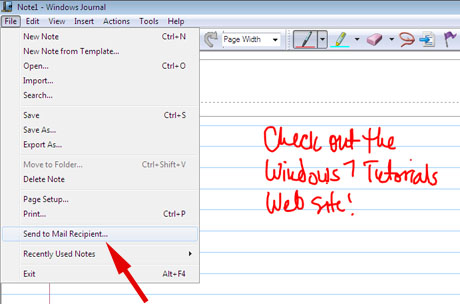
Anda akan ditanya jenis file apa yang ingin Anda lampirkan. Pilihannya adalah Catatan jurnal, halaman Web(Journal note, Web page) , atau "Gambar hitam putih.tif"("Black and white.tif image") . Windows Journal menjelaskan apa yang terjadi dengan setiap pilihan. Jika Anda mengetahui bahwa penerima Anda menggunakan Windows 7 Home Premium atau yang lebih baru, Windows 8, atau Windows 8.1, mereka juga akan memiliki Windows Journal , meskipun mereka tidak memiliki komputer tablet atau perangkat input pena dan tablet(tablet computer or pen-and-tablet input device) , dan akan dapat membuka file Anda. Jika Anda tidak yakin, halaman Web(Web page) akan menjadi pilihan yang lebih baik, karena setiap komputer dilengkapi dengan beberapa jenis browser. Terlepas dari apa yang dikatakan kotak itu, Internet Explorertidak diperlukan untuk membuka gambar tersebut, tetapi gambar tersebut mungkin ditampilkan sedikit berbeda di browser lain. Penerima hanya akan dapat membaca file Anda, tidak mengeditnya.
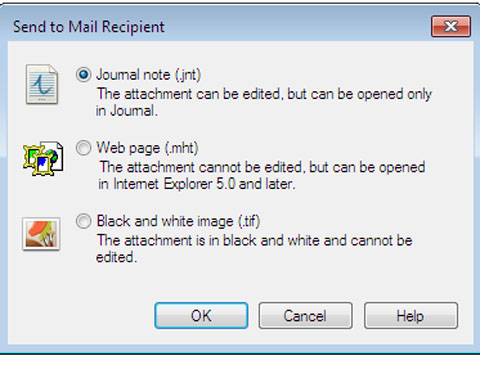
Sekarang, mungkin pilihan tersebut tidak akan bekerja untuk penerima Anda, atau Anda tidak ingin mengirim file grafik, karena mereka cenderung jauh lebih besar daripada teks. Windows Journal memungkinkan Anda mengirim catatan sebagai teks dalam email.
Untuk mengirim email sebagai teks, ingat bagaimana kami mengonversi tulisan tangan menjadi teks dalam tutorial pertama kami: klik atau ketuk Alat Seleksi(Selection Tool) , seret kotak teks(text box) di sekitar teks yang ingin Anda kirim, lalu klik atau ketuk menu Tindakan(Actions) dan kemudian "Konversi Pilihan ke Email"("Convert Selection to Email") . Anda akan memiliki kesempatan untuk memperbaiki kesalahan.
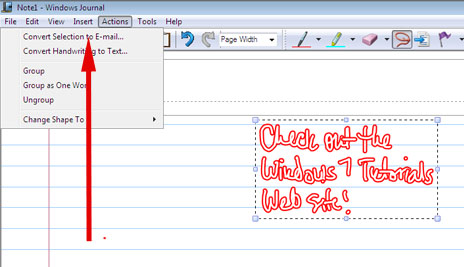
Setelah Anda puas, klik atau ketuk Konversi(Convert) dan email Anda akan terbuka dengan teks dalam pesan baru yang siap dikirim.
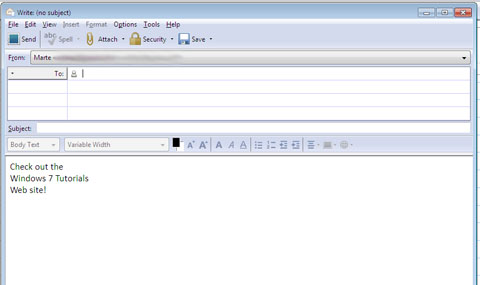
Sesuatu yang baru di Windows 8 dan Windows 8 .1
Karena Windows 8 dan 8.1 dirancang dengan mempertimbangkan komputer tablet dan layar sentuh, dan tablet Surface dilengkapi dengan pena, Microsoft menyadari bahwa orang mungkin menganggap perangkat tersebut sangat berguna untuk membuat catatan tulisan tangan di kelas, rapat, dan sebagainya. Meskipun tulisan tangan Anda tidak segera diubah menjadi teks di layar seperti di Panel Input Tablet(Tablet Input Panel) , Windows Journal melakukan pengenalan tulisan tangan di latar belakang, dan itu membuat indeks catatan Anda. Jika Anda ingin menemukan catatan tertentu nanti, gunakan fitur dan ketik (feature and type)File Pencarian (Search Files)bilah Mantra(Charms bar) dalam kata yang signifikan. Ini akan menemukan catatan Anda dan Anda kemudian dapat mengetuknya untuk menampilkannya di Windows Journal di layar.
Jurnal Windows(Windows Journal) : Menulis(Write) , Menggambar(Draw) , Berkomunikasi(Communicate) , dan Lainnya
Windows Journal adalah alat serbaguna untuk orang yang memiliki komputer tablet atau layar sentuh, atau perangkat input pena dan tablet(tablet input device) . Ini memiliki fitur yang dapat digunakan oleh hampir semua orang, bahkan dengan mouse atau trackball(mouse or trackball) , dan ketika Anda langsung menggunakannya, itu bahkan menyenangkan. Siapa yang tidak ingin mencoret-coret dokumen, atau menyorot bagian-bagian penting? Dan kemudian semua tanda itu bisa langsung terhapus, tanpa meninggalkan jejak. Anda sebenarnya dapat menulis email alih-alih mengetiknya, dan membuat karya seni kecil Anda sendiri. Saya sangat menyukai Windows Journal meskipun Microsoft tidak terlalu memperhatikannya dalam beberapa tahun terakhir.
Related posts
Cara Membuat Catatan & Gambar Dasar dengan Windows Journal
Tulisan Tangan di Komputer: Semua Tentang Panel Masukan Jurnal & Tablet Windows
Konfigurasikan Template Tampilan Windows Explorer untuk Perpustakaan
Cara membuka, unmount, atau lampirkan secara permanen VHD file di Windows 10
Bagaimana mengubah bahasa di Firefox di Windows and Mac
34 Pintasan Keyboard untuk Windows 10's Command Prompt
Cara Beralih Antara CMD and PowerShell di Windows Terminal
Cara Pin ke Start Menu di Windows 10: Panduan Lengkap
Cara Mulai Menggunakan Cortana di Windows 11 atau Windows 10
God Mode di Windows 11 vs. Windows 10 vs. Windows 7
Cara menggunakan ponsel browser emulator di Chrome, Firefox, Edge, dan Opera
Cara membuat Windows 10 Weather display suhu dalam ° C atau ° F
Apa itu Task View di Windows 10 dan bagaimana menggunakannya
7 cara untuk meminimalkan dan memaksimalkan aplikasi di Windows 10
Windows 10 Update Assistant: Upgrade ke May 2021 Update today!
4 Cara untuk PIN BARANG KE Quick access DI File Explorer
Cara Membuka Disk Defragmenter di Windows (12 Cara)
Quick Access Toolbar di Windows 10: Semua yang perlu Anda ketahui
Cara mencetak gambar di beberapa halaman, menggunakan cat Windows 10
5 Cara untuk Klik dua kali dengan satu klik di Windows
